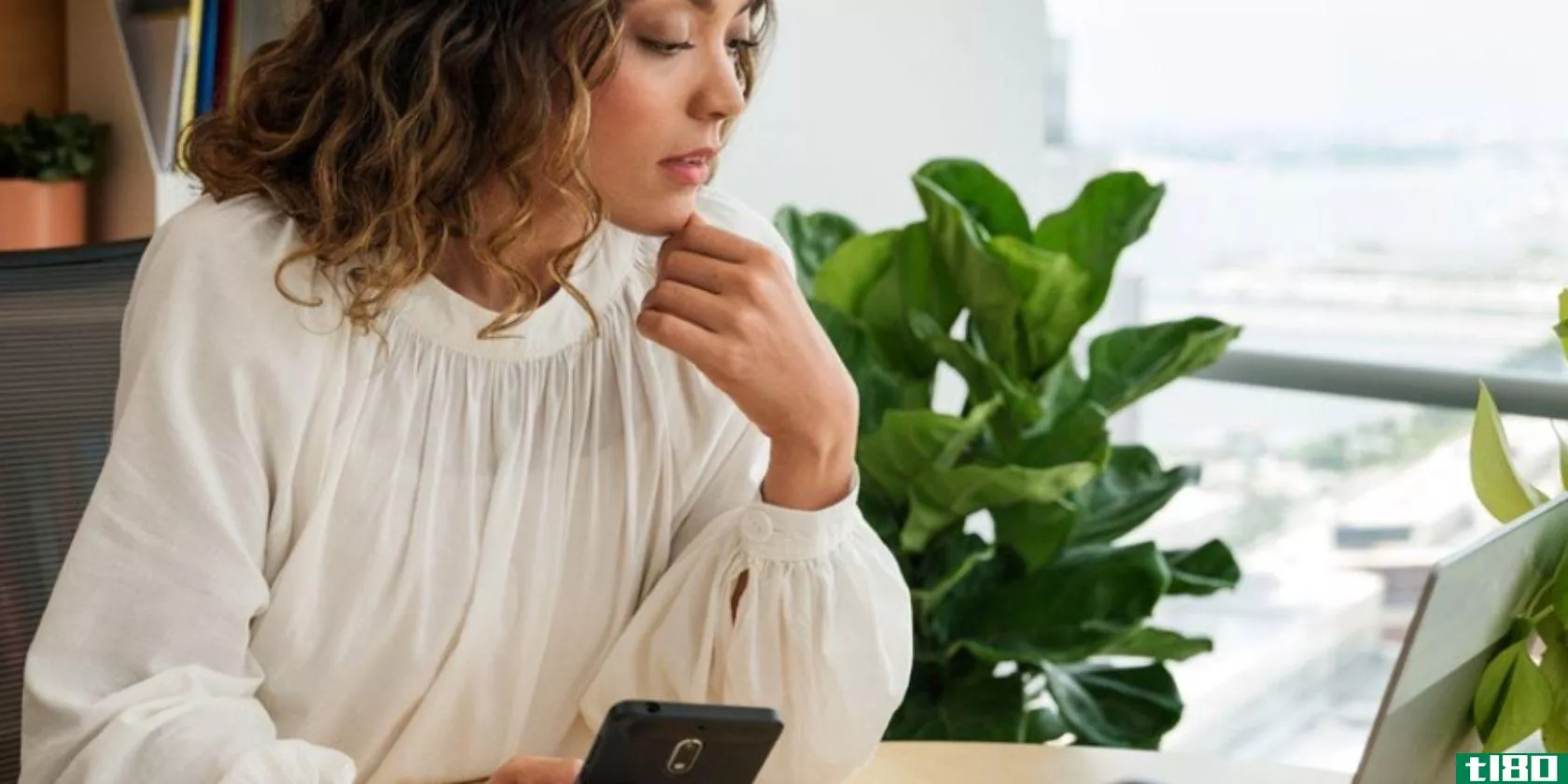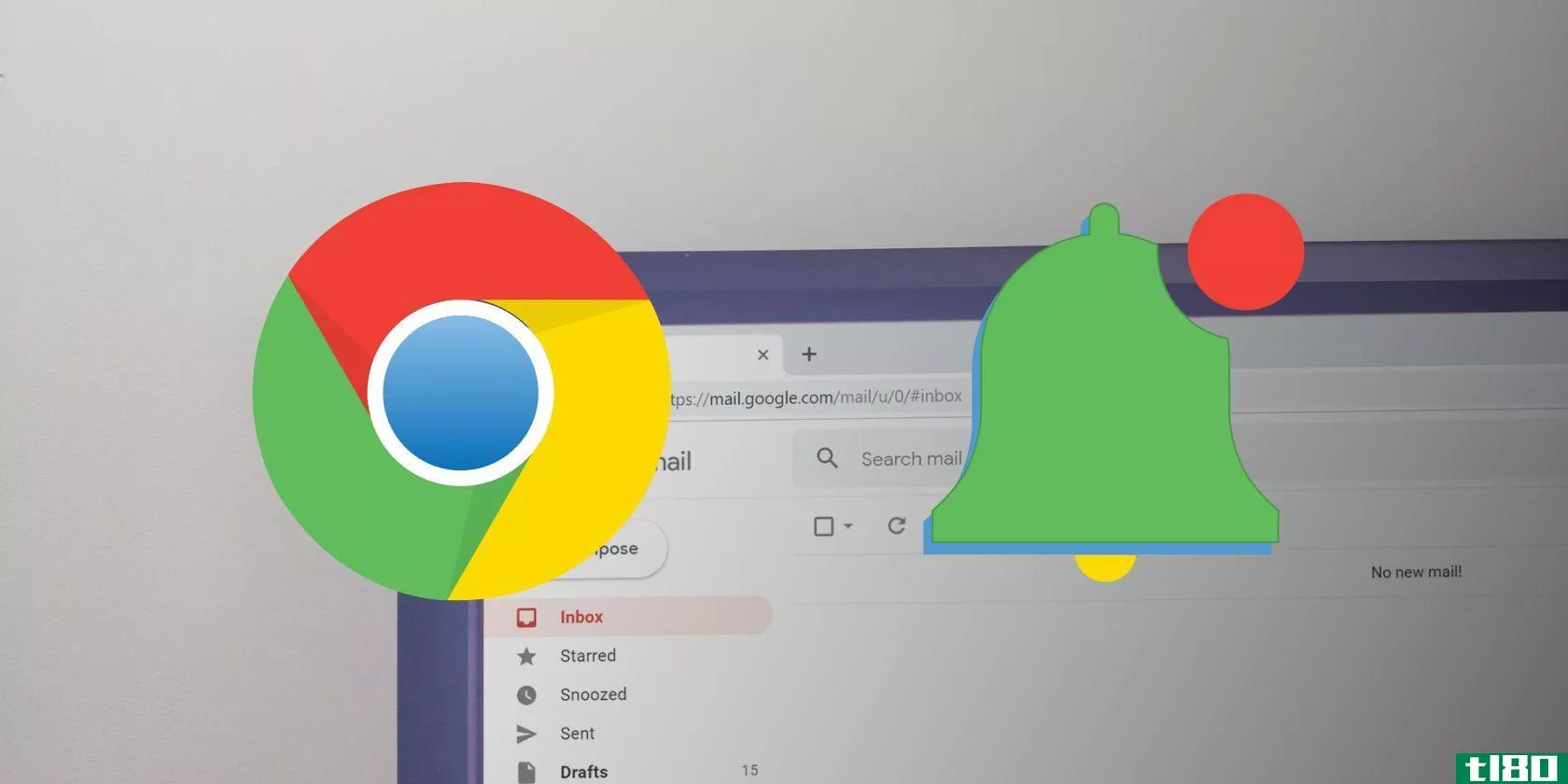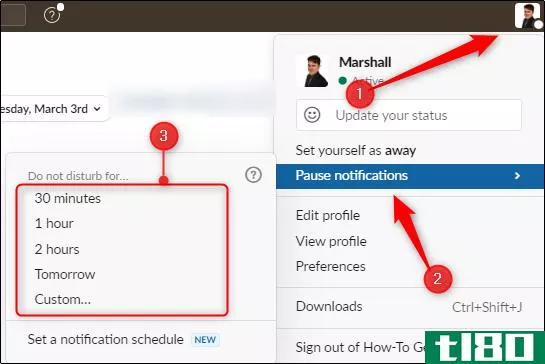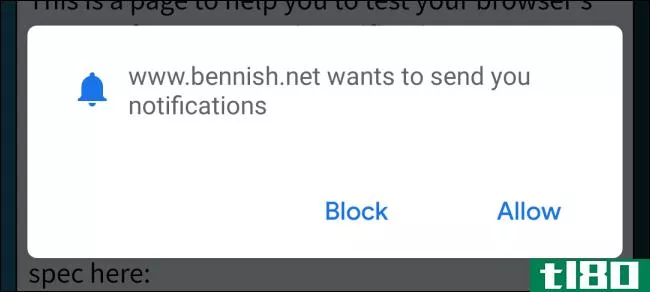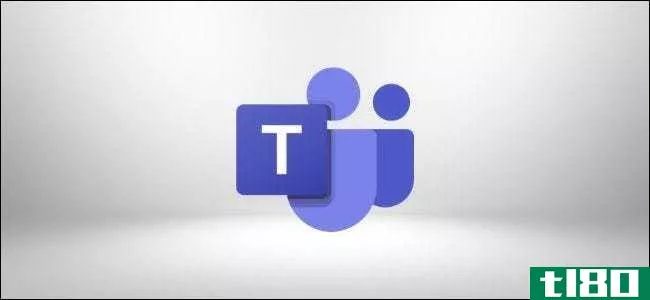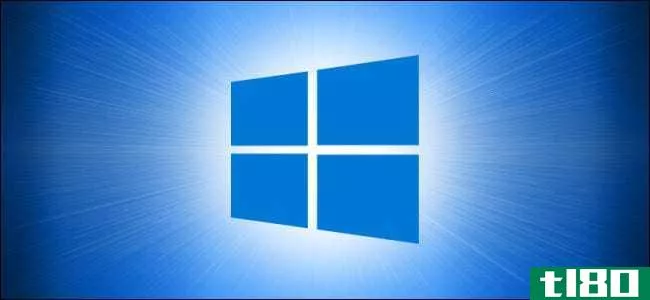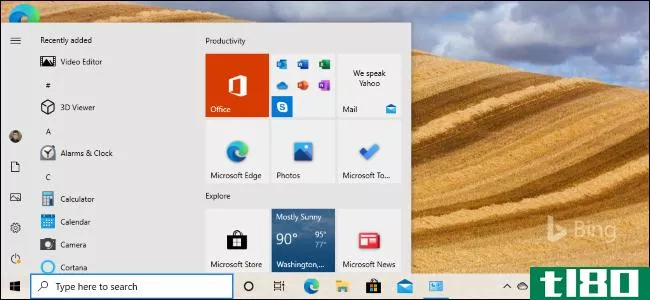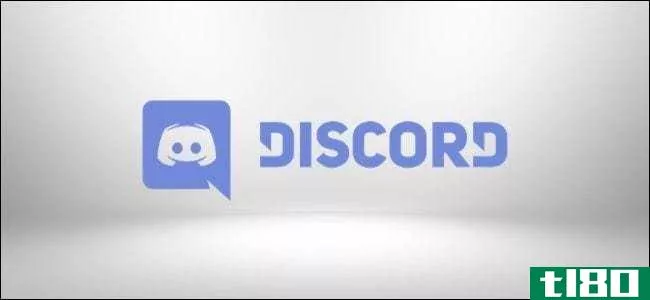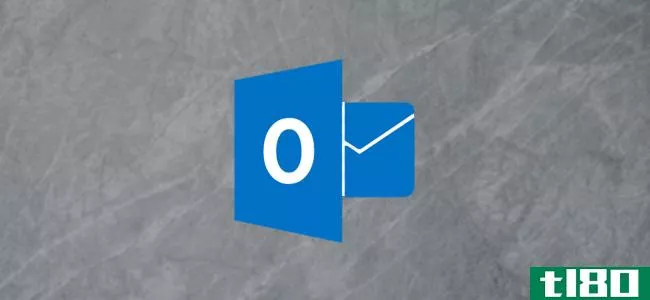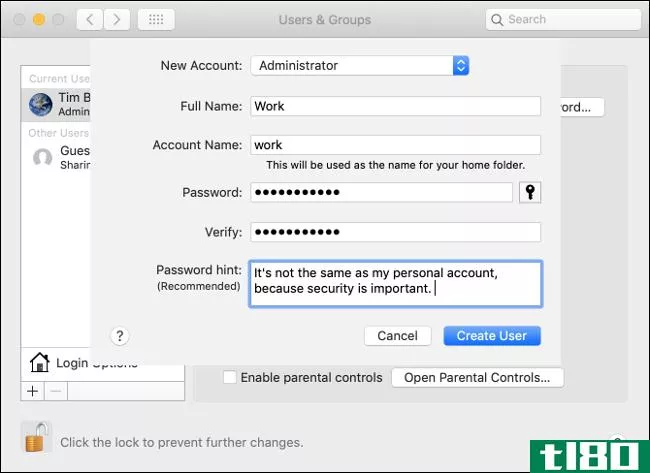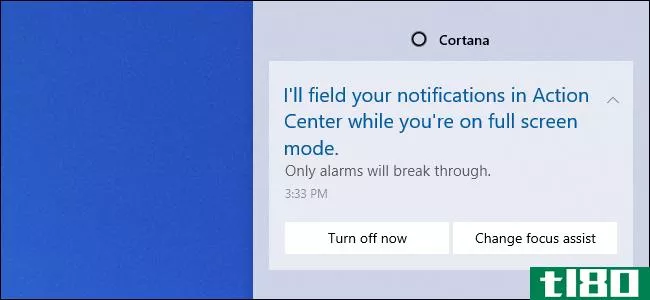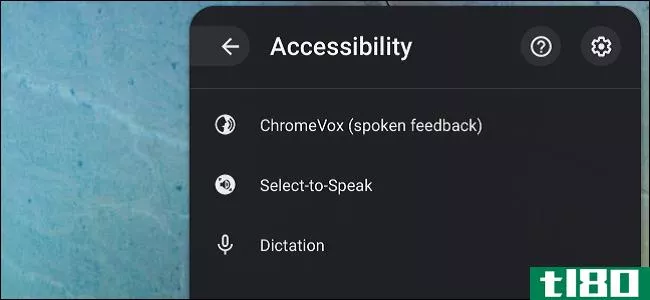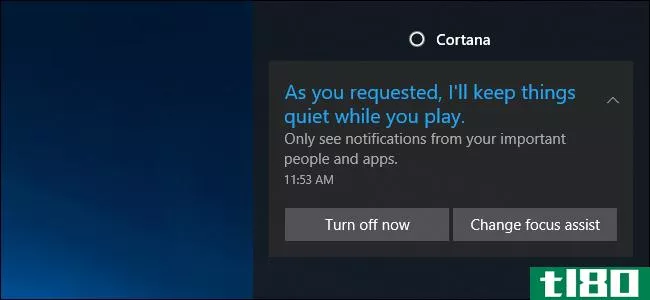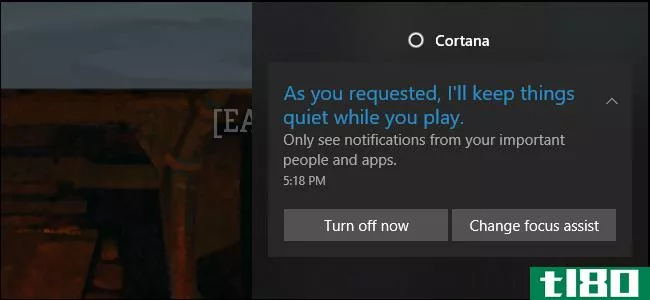如何在windows10中使用焦点辅助使通知静音
虽然通知在某些情况下很有用,但有时您只是希望计算机保持安静。这就是为什么windows10包含了焦点辅助功能,允许你在需要集中注意力或与他人共享屏幕时阻止所有或部分通知。
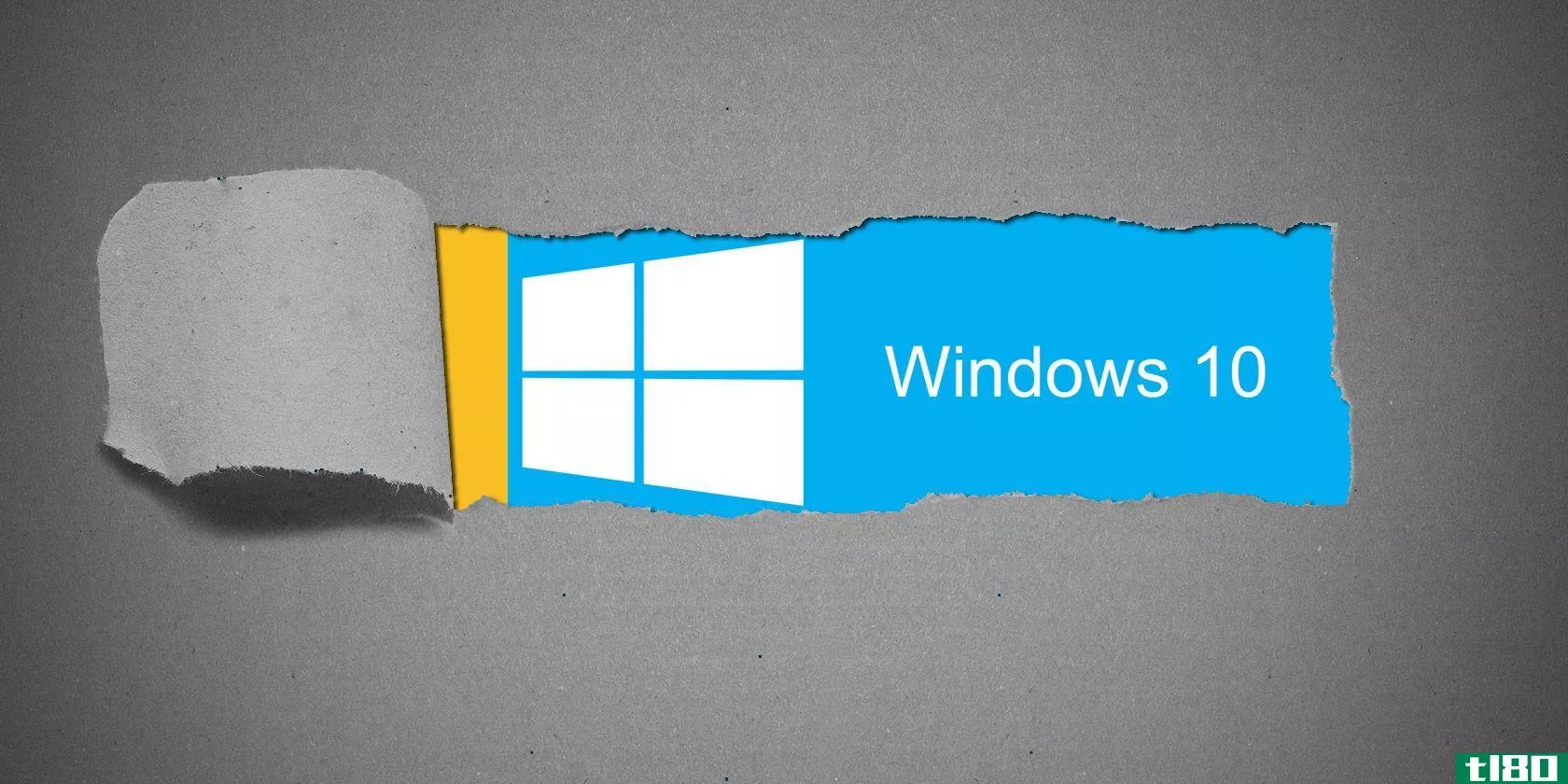
让我们看看焦点辅助是如何工作的,以及如何自定义它,以便您可以正确地利用此功能。
什么是聚焦辅助(focus assist)?
焦点辅助是Windows10中“请勿打扰”模式的名称。在旧版本的Windows10中,焦点辅助被称为“安静时间”
它允许您隐藏所有传入的通知,这样它们就不会用视觉横幅或声音效果吸引您的注意力。他们不会提醒你,而是会去行动中心,这样你就可以在自己的时间查看他们。
相关:注意力管理和5种改进方法
您可以手动或使用某些规则启用焦点辅助,如下所示。
如何在windows 10中启用焦点辅助
在Windows10中切换焦点辅助的最简单方法是使用操作中心中的快捷方式。您可以通过右键单击屏幕右下角的动作中心图标来完成此操作,该图标看起来像一个对话框气泡。从那里,突出显示“聚焦辅助”并选择“仅优先”或“仅报警”。
Alarms only是最严格的模式,除时钟应用程序发出的警报外,它会关闭所有通知。优先级仅隐藏除您认为重要的通知以外的所有通知。我们稍后将讨论如何调整优先级通知。
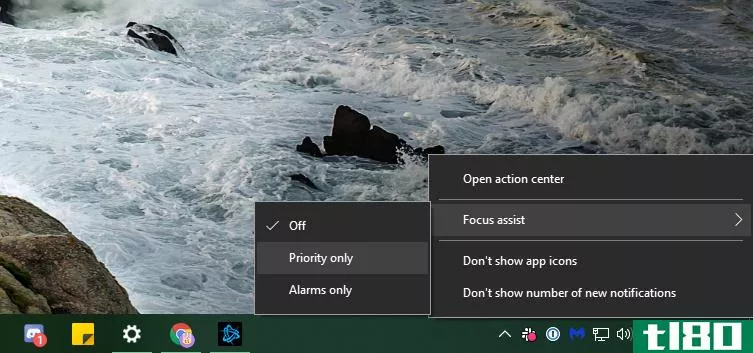
切换焦点辅助的另一种方法是,单击动作中心的图标或单击Win+A打开动作中心。在快捷方式的底部面板中找到焦点辅助磁贴,然后单击它在三种模式之间切换。
如果没有看到此面板,请单击“展开”以显示更多图标。如果仍然不存在,请右键单击空白区域,选择“编辑”,单击“添加”,然后为“聚焦辅助”添加平铺。
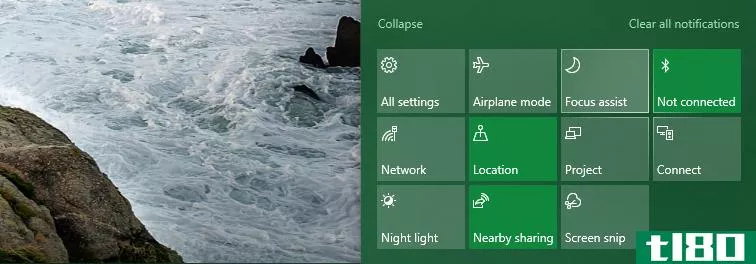
如何在windows10中自定义焦点辅助
为了获得最大的焦点协助,你应该设置它来满足你的需要。为此,请单击“开始”菜单上的“齿轮”图标或使用Win+I快捷方式打开“设置”应用程序。转到系统>焦点辅助以查找相关选项。
在这里,您将找到激活焦点辅助的三种模式的切换,如上所述。这不如使用操作中心方便,因此您不需要访问此菜单来切换模式。但是,您应该单击“仅优先级”下的“自定义优先级列表”进行配置。
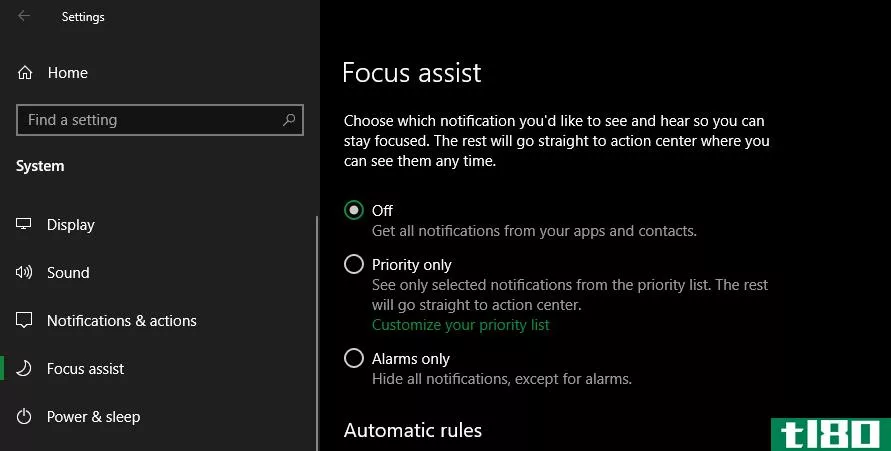
自定义仅优先级模式
在“优先级列表选项”中,您可以选中这些框以显示来电和提醒(如果需要)。这些可以确保你不会错过Skype等服务的来电提醒,以及微软等应用的提醒。
接下来是人民科。在这里,您可以指定某些联系人为优先事项,因此他们的沟通总是通过的。然而,这只适用于少数Windows 10应用程序,如Mail和Skype。微软提到“其他一些”,但这不能在你的系统上的每个应用程序中工作,所以它是相当有限的。
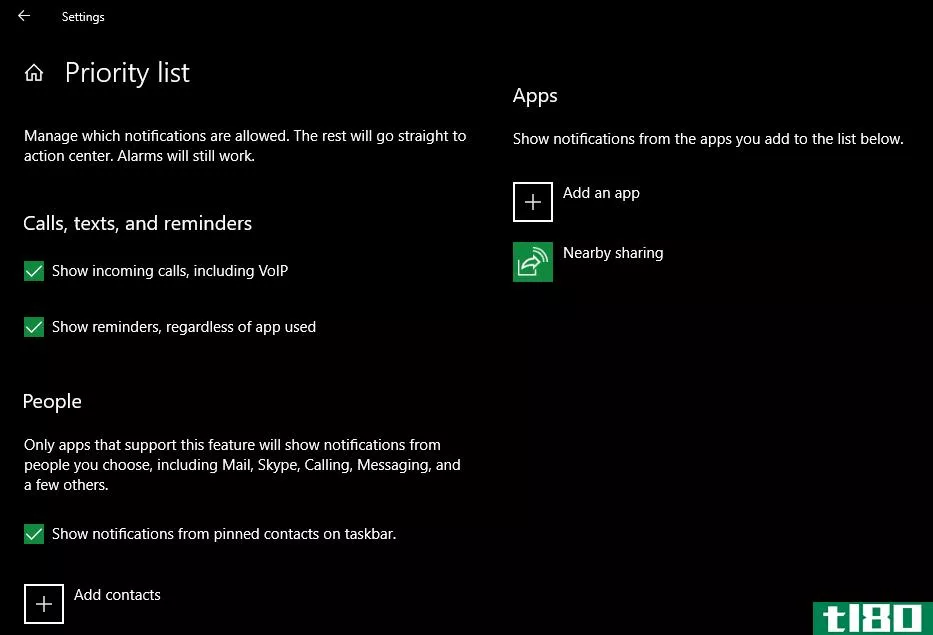
如果选中“在任务栏上显示来自固定联系人的通知”,则已添加到任务栏“联系人”选项卡的任何人都将被视为优先级。您也可以选择Add contacts在此处设置其他优先联系人。
最后,在“应用程序”下,单击“添加应用程序”,然后选择系统中仍要在此模式下发送通知的所有应用程序。要删除现有的应用程序,请选择它,然后选择“删除”。
说到这里,您还应该知道如何在Windows10中管理除Focus assist之外的应用程序通知。这将帮助您关闭不关心的通知并调整它们的到达方式。
设置自动规则
虽然您可以随时进入焦点辅助功能,但设置页面还允许您在某些情况下自动启用它。使用滑块打开或关闭每个条件;单击规则的名称更改其选项。
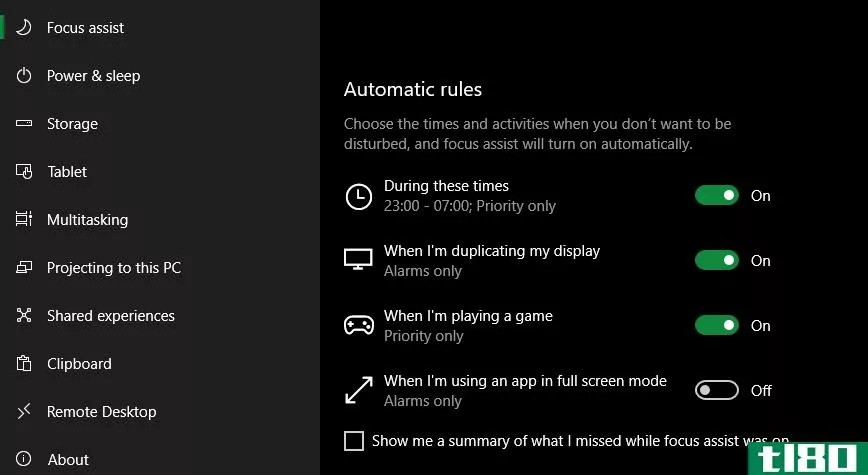
在每种设置中,您将看到两种常见设置。焦点级别允许您选择自动规则是仅使用优先级还是仅使用报警模式。如果您选中“当焦点辅助自动打开时在操作中心显示通知”,Windows将提醒您该模式已打开。这可以作为一个方便的提醒,但可能会成为恼人的,如果它经常发生。
在这段时间里,你可以在一天中的某些时间安排焦点辅助。您可以将“开始时间”和“结束时间”设置为分钟,并选择它是每天都处于活动状态、仅在工作日还是仅在周末处于活动状态。

当我复制我的显示器时,每当你镜像屏幕时,例如在做演示时,都会打开“聚焦辅助”。当您使用多个监视器并将它们扩展到整个屏幕时,这不会打开。使用Win+P切换Windows使用的投影模式。
当我玩游戏是一个方便的方式来隐藏通知,而游戏。因为Windows没有提供任何关于它如何决定什么是“游戏”的信息,所以这可能不适用于所有的标题。它也只适用于全屏游戏。
最后,当我在全屏模式下使用应用程序时,就像上面所说的,但扩展到所有软件。如果你在做一个项目的时候经常全屏显示,并且不想被打扰,这是很有用的。
在这些切换下,您还可以启用“向我显示焦点辅助时我错过的内容摘要”。这样,您将看到一个通知,解释在自动规则执行时隐藏了哪些警报。
聚焦辅助沉默分散注意力
现在您知道如何充分利用Windows10中的对焦辅助功能。太多的通知可能会损害您的工作效率,因此在适当的时候抑制它们是很重要的。除了这些好处之外,Focus assist还可以帮助您摆脱在演示或屏幕共享会话期间突然出现个人警报的尴尬。
这只是Windows 10中隐藏的众多技巧之一,它将提高您的注意力。
- 发表于 2021-03-24 22:19
- 阅读 ( 228 )
- 分类:IT
你可能感兴趣的文章
在使用Windows10时,10个小调整可以让你更专注
...的工作,这是不合适的,但你可能会惊讶于它的工作效果如何。你也可以试着把你的智能**变成灰色。 ...
- 发布于 2021-03-24 03:54
- 阅读 ( 183 )
谷歌浏览器上没有收到通知?这里有10个补丁可以尝试
... 那么,你怎么解决这个问题呢?我们已经编译了在Windows或Mac上恢复Chrome通知正常所需的所有解决方案。看看下面。 ...
- 发布于 2021-03-29 01:24
- 阅读 ( 691 )
如何在视频通话中共享屏幕时隐藏通知
...优先级列表,并防止某些通知在某些时间出现。 相关:如何在Windows10上使用对焦辅助(请勿打扰模式) 禁用mac系统通知 要关闭Mac上的系统通知,请单击屏幕右上角菜单栏上的Apple图标,然后选择“系统首选项” 在“系统首选...
- 发布于 2021-03-31 11:10
- 阅读 ( 169 )
如何停止恼人的网站通知弹出窗口在边缘
...知弹出窗口会破坏你的浏览体验和混乱你的通知。下面是如何停止恼人的网站通知弹出窗口在微软边缘。 微软桌面版(windows10和Mac)和Android都有一个内置的网站通知系统(iPhone和iPad上没有)。 您可以禁用特定网站的通知,也...
- 发布于 2021-03-31 14:03
- 阅读 ( 195 )
如何配置microsoft团队通知
...如果你在很多团队中,它会让你有点不知所措。下面介绍如何关闭或自定义Microsoft团队通知。 团队将提供关于聊天、会议、直接消息、提及、其他人状态的通知,甚至当您认识的人加入您的团队时。它将在任务栏上的团队图标...
- 发布于 2021-03-31 19:59
- 阅读 ( 236 )
如何在windows 10上重新启用焦点辅助通知
...结了你在聚焦时错过的所有通知。集中注意力! 相关:如何禁用Windows10的恼人的焦点辅助通知
- 发布于 2021-04-01 10:26
- 阅读 ( 137 )
windows 10的2020年10月更新(20h2)的新增功能,现已推出
...。它也被称为Windows10Version2009,内部版本号为19042.572。 如何立即安装更新 要以正式方式安装更新,请转到“设置”>“更新”&安全性”>“Windows更新”。单击“检查更新”。如果更新适用于您的电脑,您将在此...
- 发布于 2021-04-01 20:00
- 阅读 ( 200 )
如何在Windows10上排除不一致的按键通话
...dows10或其他应用程序)会阻止该功能正常运行。下面介绍如何解决常见问题。 检查discord的语音和视频面板 Windows更新可以覆盖计算机上的驱动程序,有时修复方法是重新选择不协调的音频设备。您还可以尝试更改耳机**的USB端...
- 发布于 2021-04-02 03:06
- 阅读 ( 163 )
如何在outlook中关闭或自定义新的电子邮件警报
...邮件方面做得很好。以下是所有可以提醒您的方法,以及如何关闭或自定义它们。 Outlook使用以下四种方法提醒您有关新电子邮件的信息: 播放声音 更改鼠标指针 在任务栏中显示电子邮件图标 在屏幕右下角显示横幅警报(Mac...
- 发布于 2021-04-02 04:23
- 阅读 ( 267 )